目录奇偶页打印使用说明
- 格式:pdf
- 大小:740.99 KB
- 文档页数:12

分奇偶页后的处理方法分奇偶页是一种在打印或装订过程中常见的处理方法,主要是为了使页面更加整齐和易于阅读。
对于一些书籍、杂志等版面设计较为精细的出版物,分奇偶页是一项常见的操作。
在分奇偶页后的处理中,首先需要确定每个章节或目录的页数。
这意味着需要对整本书进行页面编号,确保每个章节开始的页数是奇数或偶数。
例如,如果某个章节从奇数页开始,那么在上一页结尾需要插入一个空白的偶数页,以便下一个章节可以从奇数页开始。
在确定了每个章节的页数后,下一步就是对书籍进行装订。
装订的方法有很多种,最常见的是使用订书机。
根据每个章节的页数,将相应数量的纸张放入订书机,然后使用合适的装订材料将它们固定在一起。
这样就可以确保每个章节在书籍中处于正确的位置,并且有正确的奇偶页。
另一种常见的处理方法是通过添加或移除页面来调整奇偶页的顺序。
当装订材料不允许章节从奇数页开始时,可以通过添加一些空白页或调整页面顺序来实现。
这样可以确保每个章节都从奇数页开始,使书籍的版面更加整齐和统一。
除了打印和装订的处理方法外,还可以在编辑过程中使用一些特殊的排版和设计技巧来确保每个章节的页数是奇偶数。
例如,在章节开始的第一页可以插入一个单独的空白页,以确保下一页是奇数页;或者在奇数页的末尾插入一张没有内容的图片或设计,使下一页成为偶数页。
这样可以在视觉上使书籍的版面更加整洁和有序。
分奇偶页后的处理方法在保持书籍版面整洁和易于阅读方面起着重要作用。
通过合理的页面编号、适当的装订和一些特殊的排版和设计技巧,可以达到让每个章节从奇数页开始的效果。
这样不仅可以提升书籍的美观程度,也使读者更加方便地浏览和阅读书籍的内容。
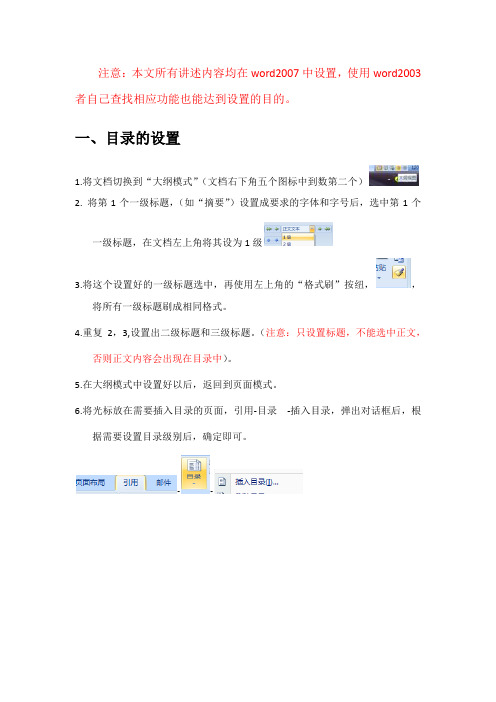
注意:本文所有讲述内容均在word2007中设置,使用word2003者自己查找相应功能也能达到设置的目的。
一、目录的设置1.将文档切换到“大纲模式”(文档右下角五个图标中到数第二个)2. 将第1个一级标题,(如“摘要”)设置成要求的字体和字号后,选中第1个一级标题,在文档左上角将其设为1级3.将这个设置好的一级标题选中,再使用左上角的“格式刷”按纽,,将所有一级标题刷成相同格式。
4.重复2,3,设置出二级标题和三级标题。
(注意:只设置标题,不能选中正文,否则正文内容会出现在目录中)。
5.在大纲模式中设置好以后,返回到页面模式。
6.将光标放在需要插入目录的页面,引用-目录-插入目录,弹出对话框后,根据需要设置目录级别后,确定即可。
--二、奇偶页不同的页眉在硕士论文中,有的不仅要求奇偶页的页眉不同,还要求不同章节的页眉也不同,下面详细介绍设置方法1.插入分隔符将光标放在需要插入页眉的上一页的页尾,页面布局-分隔符-下一页-2.插入奇偶页不同页眉插入-页眉-编辑页眉,在设计页面中选中“奇偶页不同”,在奇数页页眉处填写需要的内容(如“目录”),在偶数页填写另外的内容(如“××大学硕士学位论文”)。
3.设置页眉格式一般的页眉下面都有一条线,不是所需要的格式,可以通过页面布局-页面设置-版式-右下角的边框-边框来设置,设置时,在边框的对话框中选择自定式,设置好样式后,应用于“段落”-----------4.设置不同章节的页眉假如“目录”处设置好了页眉,在第一章文献综述处需要设置另外的页眉,则将光标放在第一章的前一页页尾,根据1的方式插入分隔符,插入-页眉-编辑页眉,此时,选中页眉的内容,取消“链接到前一条页眉”,(务必将这个状态取消,这样才能保证设置不能的页眉)。
将这个状态取消后,再在页眉处填写新的内容(如文献综述),后面的章节不管奇、偶页均采用相同的方法处理,则形成不同章节的不同页眉。

论文的目录、摘要、正文的页码单独插入方法在Word中,要想在文档的不同部分采用不同格式,必须使用“分节符”将这些部分相互分隔开来。
假设有一个26页的“调查报告”,其中封面有1页、目录有3页,剩下的正文有23页。
要求封面不打印页码,目录的页码从Ⅰ编号到Ⅲ,而正文的页码从1编号到23,实现这种页码格式的操作过程介绍如下。
首先将光标放在封面最后一行的行首,单击“插入”菜单下的“分隔符”命令,在弹出的对话框中选中其中的“下一页”选项,单击“确定”按钮在光标位置插入一个分节符,新节将从下一页顶端开始。
接着将光标放到目录第3页(总第4页)末行的行首,按照相同方法插入另一个分节符。
也就是说,通过插入两个分节符把文档分成应用不同页码格式的三部分。
接着将光标放在第2页中的任意位置,单击“视图→页眉和页脚”命令,打开工具栏。
根据页码的放置位置,单击工具栏中的“在页眉和页脚间切换”按钮,将光标插入页眉或页脚。
然后在插入点输入“第页”字样,再将光标放在“第页”字样中间,单击工具栏中的“设置页码格式”按钮,打开“页码格式”对话框。
由于目录的页码要求使用罗马字母,所以应该打开“数字格式”下拉列表,选中其中的罗马字母“Ⅰ,Ⅱ,Ⅲ”。
由于目录页码是从“Ⅰ”开始的,所以应该选中“起始页码”项,使“Ⅰ”出现在右面的框中。
以上设置完成后单击“确定”按钮将对话框关闭。
下面就可以把光标插入页眉或页脚的“第页”字样中间,单击“页眉和页脚”工具栏中的“插入页码”按钮,即可看到目录页的页码显示为“第Ⅰ页”、“第Ⅱ页”等字样。
小提示:由于上面这个实例要求封面的页码空白,所以“页眉和页脚”工具栏中的“同前”按钮不能按下(页眉和页脚的右上角不显示“与上节相同”字样)。
否则单击“插入页码”按钮以后,封面也会被添加独立排序的页码。
万一出现了这种情况也不要紧,只要打开页眉或页脚将已经添加的页码删除即可。
目录的页码设置完毕以后,再把光标放在正文第1页(即总第4页)中的任意位置,按照上面介绍的方法继续为正文设置页码。
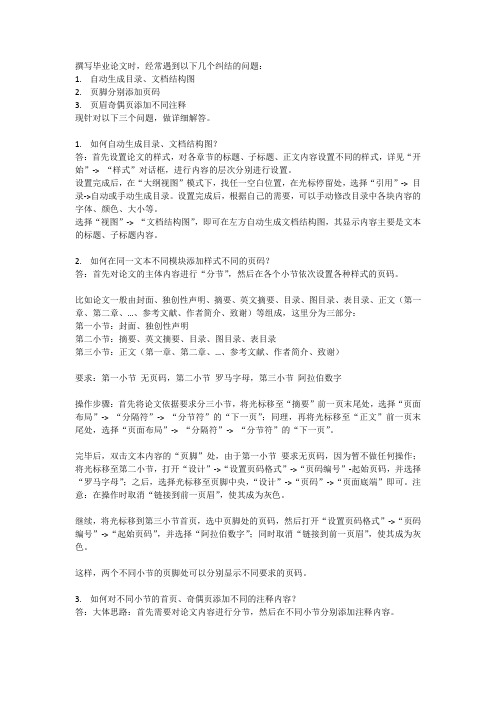
撰写毕业论文时,经常遇到以下几个纠结的问题:1.自动生成目录、文档结构图2.页脚分别添加页码3.页眉奇偶页添加不同注释现针对以下三个问题,做详细解答。
1.如何自动生成目录、文档结构图?答:首先设置论文的样式,对各章节的标题、子标题、正文内容设置不同的样式,详见“开始”-> “样式”对话框,进行内容的层次分别进行设置。
设置完成后,在“大纲视图”模式下,找任一空白位置,在光标停留处,选择“引用”-> 目录->自动或手动生成目录。
设置完成后,根据自己的需要,可以手动修改目录中各块内容的字体、颜色、大小等。
选择“视图”-> “文档结构图”,即可在左方自动生成文档结构图,其显示内容主要是文本的标题、子标题内容。
2.如何在同一文本不同模块添加样式不同的页码?答:首先对论文的主体内容进行“分节”,然后在各个小节依次设置各种样式的页码。
比如论文一般由封面、独创性声明、摘要、英文摘要、目录、图目录、表目录、正文(第一章、第二章、…、参考文献、作者简介、致谢)等组成,这里分为三部分:第一小节:封面、独创性声明第二小节:摘要、英文摘要、目录、图目录、表目录第三小节:正文(第一章、第二章、…、参考文献、作者简介、致谢)要求:第一小节无页码,第二小节罗马字母,第三小节阿拉伯数字操作步骤:首先将论文依据要求分三小节,将光标移至“摘要”前一页末尾处,选择“页面布局”-> “分隔符”-> “分节符”的“下一页”;同理,再将光标移至“正文”前一页末尾处,选择“页面布局”-> “分隔符”-> “分节符”的“下一页”。
完毕后,双击文本内容的“页脚”处,由于第一小节要求无页码,因为暂不做任何操作;将光标移至第二小节,打开“设计”->“设置页码格式”->“页码编号”-起始页码,并选择“罗马字母”;之后,选择光标移至页脚中央,“设计”->“页码”->“页面底端”即可。
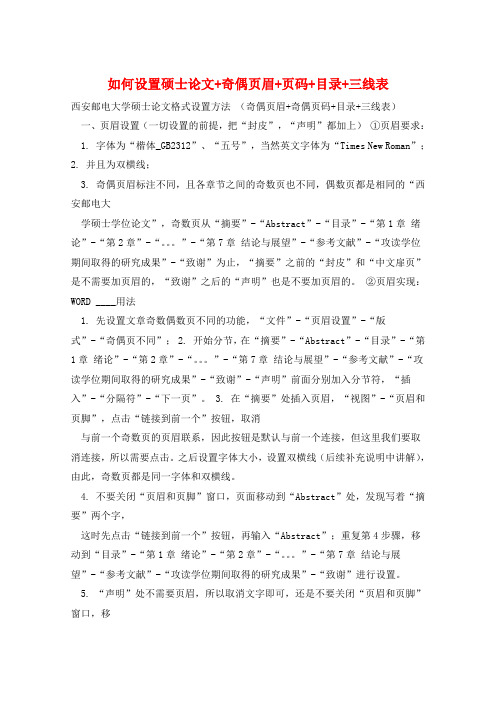
如何设置硕士论文+奇偶页眉+页码+目录+三线表西安邮电大学硕士论文格式设置方法(奇偶页眉+奇偶页码+目录+三线表)一、页眉设置(一切设置的前提,把“封皮”,“声明”都加上)①页眉要求:1. 字体为“楷体_GB2312”、“五号”,当然英文字体为“Times New Roman”;2. 并且为双横线;3. 奇偶页眉标注不同,且各章节之间的奇数页也不同,偶数页都是相同的“西安邮电大学硕士学位论文”,奇数页从“摘要”-“Abstract”-“目录”-“第1章绪论”-“第2章”-“。
”-“第7章结论与展望”-“参考文献”-“攻读学位期间取得的研究成果”-“致谢”为止,“摘要”之前的“封皮”和“中文扉页”是不需要加页眉的,“致谢”之后的“声明”也是不要加页眉的。
②页眉实现:WORD ____用法1. 先设置文章奇数偶数页不同的功能,“文件”-“页眉设置”-“版式”-“奇偶页不同”; 2. 开始分节,在“摘要”-“Abstract”-“目录”-“第1章绪论”-“第2章”-“。
”-“第7章结论与展望”-“参考文献”-“攻读学位期间取得的研究成果”-“致谢”-“声明”前面分别加入分节符,“插入”-“分隔符”-“下一页”。
3. 在“摘要”处插入页眉,“视图”-“页眉和页脚”,点击“链接到前一个”按钮,取消与前一个奇数页的页眉联系,因此按钮是默认与前一个连接,但这里我们要取消连接,所以需要点击。
之后设置字体大小,设置双横线(后续补充说明中讲解),由此,奇数页都是同一字体和双横线。
4. 不要关闭“页眉和页脚”窗口,页面移动到“Abstract”处,发现写着“摘要”两个字,这时先点击“链接到前一个”按钮,再输入“Abstract”;重复第4步骤,移动到“目录”-“第1章绪论”-“第2章”-“。
”-“第7章结论与展望”-“参考文献”-“攻读学位期间取得的研究成果”-“致谢”进行设置。
5. “声明”处不需要页眉,所以取消文字即可,还是不要关闭“页眉和页脚”窗口,移动到“摘要”的后一页偶数页的页眉上,点击“链接到前一个”按钮,打字“西安邮电大学硕士学位论文”,设置字体和双横线,这样之后的偶数页都是这个字体和双横线。

在同一个word文档中使用不同页码和不同页眉的方法在建立新文档时,Word将整篇文档视为一节。
为了便于对文档进行格式化,可以将文档分割成任意数量的节,然后就可以根据需要分别为每节设置不同的格式。
在编排一本书时,书前面的目录需要用“I,II,III,…”作为页码,而文中要用“1,2,3,…”作为页码。
而有的用户此时就要将目录存为一个单独的文件,再设置不同的页码格式。
但是,书的前面还有扉页、前言等,这样的页一般不需设置页码。
如果再把它们都分为不同的文件,管理起来就不太方便了,特别是在批量打印时就非常被动。
例如,在编排某些文档时,经常需要为每个节设置各自的页码。
如果整篇文档采用统一的格式,则不需要进行分节;如果想在文档的某一部分中间采用不用的格式设置,就必须创建一个节。
节可小至一个段落,大至整篇文档。
节用分节符标识,在普通视图中,分节符是两条横向平行的虚线。
Word将当前节的文本边距、纸型、方向以及该节所有的格式化信息存储于分节符中。
当要改变部分文档中的某些元素时,就可以创建一新节。
如:垂直对齐文本的方式。
页码的格式和位置。
页眉与页脚的文本、位置和格式。
页边距、纸型、页面方向。
2分节符的使用分节符类型有几种类型,插入分节符(1)单击需要插入分节符的位置。
(2)单击【插入】菜单中的【分隔符】命令。
(3)单击【分节符类型】下的分节符类型的选项按钮。
(1)单击需要修改的节。
(2)单击【文件】菜单中的【页面设置】命令,然后单击【版式】选项卡,会出现【页面设置】对话框。
(3)单击【节的起始位置】列表框,从右面的列表框中选择所需选项。
(1)单击需要修改的节。
(2)单击【文件】菜单中的【页面设置】命令,然后单击【版式】选项卡,会出现【页面设置】对话框。
(3)单击【节的起始位置】列表框,从右面的列表框中选择所需选项。
分节后,可以根据需要,为只应用于该节的页面进行设置。
由于在没有分节前,Word自动将整篇文档视为一节,故文档中的节的页面设置与在整篇文档中的页面设置相同。
Word文档封面与目录不要页码,正文要页码的设置
方法
在 Word 文档中,可以通过以下步骤来设置封面和目录不显示页码,正文显示页码:
1. 打开 Word 文档。
2. 在封面页面下方,插入一个分节符。
在菜单栏中选择“页面布局”>“分节符”。
3. 在分节符位置,双击鼠标右键,选择“页眉”>“编辑页眉”。
4. 在页眉中,点击“不同的奇偶页”,这样可以保证封面和目录的页眉与正文的页眉格式不同。
5. 在封面和目录的页眉中,删除页码。
可以通过选择页码并按下 Delete 键或者使用删除命令来删除页码。
6. 在正文页码的页眉中,插入页码。
可以在“插入”选项卡中选择“页码”来插入页码。
7. 在页眉中调整页码的位置和样式。
8. 在正文页面下方,插入一个分节符。
同样,在菜单栏中选择“页面布局”>“分节符”。
9. 在分节符位置,双击鼠标右键,选择“页眉”>“编辑页眉”。
10. 在正文的页眉中,删除之前插入的页码。
同样,可以通过选择页码并按下 Delete 键或者使用删除命令来删除页码。
11. 完成上述操作后,正文中应该显示页码,而封面和目录不应该显示页码。
如果需要重新生成目录,请务必先删除现有目录,然后再重新生成目录,以确保目录中的页码设置正确。
excel表格如何打印奇偶页数
现在的2007版的excel是没有奇偶页打印,这样在我们打印多页数文件就显得非常困难,那么有什么简单易懂的方法呢?今天,店铺就教大家在Excel中表格打印奇偶数页的操作方法,欢迎大家来到店铺学习。
Excel中表格打印奇偶数页的操作方法
在电脑桌面找到2007版excel软件,并且左键单击打开excel界面。
保持打开的excel界面,然后按Alt+F11,弹宏界面。
在宏界面工具栏,点击“插入”,弹出子目录,在子目录中选择“模块”。
点击模块后,会弹出编辑框,在编辑框内输入指令。
输完指令后,按F5键,即可出现“打印奇数页“,后再出现”打印偶数页“。
为方便下次工作不用再次输入指令,我们可以保存指令在word文档内,下次用的话,可以直接复制粘贴就可以快速的实行宏编辑了,这样节省打印时间。
如何设置目录页码格式和正文页码格式不一样可以采用分节的办法,不同的节采用不同的页码格式!这样就可以了.具体分节办法见下文:[分享]Word中分节符的妙用在对Word文档进行排版时,经常会要求对同一个文档中的不同部分采用不同的版面设置,例如要设置不同的页面方向、页边距、页眉和页脚,或重新分栏排版等。
这时,如果通过“文件”菜单中的“页面设置”来改变其设置,就会引起整个文档所有页面的改变。
实际问题前几天,有一同事要我帮他设置一文档版面,该文档由文档A和文档B组成,文档A是文字部分,共40页,并要求纵向打印,文档B包括若干图形和一些较大的表格,要求横向打印。
同时,文档A和文档B要采用不同的页眉。
还好,他已经将文档A和文档B按要求分别设置好了页面格式,只要求将文档B插入到文档A的第20页,并要求统一编排页码。
解决办法如果根据常规操作,先打开文档A,将插入点定位在20页的开始部分,执行插入文件操作,但得到的结果是文档B面目全非,即文档B的页面设置信息全部变为文档A的页面设置格式。
在这种情况下,要在文档A中重新设置插入进来的文档B是很费时、费力的,而要分别打印文档A和文档B,统一自动编排页码的问题又很难解决。
这时,利用Word的“分节”功能,很容易地解决了这个问题。
其操作步骤如下:1. 打开文档B,在文档末尾插入一个分节符。
2. 全部选中后按〔复制〕按钮。
3. 打开文档A,并在19页的末尾也插入一个分节符。
4. 将光标定位在A文档20页的开始部分,执行“粘贴”操作。
几点说明通过以上操作,就将文档B完整地插入到了文档A中,并且文档A和文档B都保持了原来的页面设置信息,而新文档A的页码随内容多少自动重新进行了编排。
解决该问题的关键是分别在文档A和文档B 的适当位置插入了“分节符”,将文档分成几个不同的“节”。
下面就Word中“节”的概念及插入“分节符”时应注意的问题作如下说明:1. “节”是文档格式化的最大单位(或指一种排版格式的范围),分节符是一个“节”的结束符号。
目录奇偶页打印使用说明
1.获取文件
下载“新版电子档案目录2010(奇偶页打印,自动调整页边距).xls”文件,将其放在本地硬盘任何位置(注意:存放位置任意,但一旦完成设置后,此文件不可移动,切记)。
2.设置宏
存放好文件后,打开需要打印的新版目录文件,执行如下操作:
在菜单选择“工具”,选择“自定义”
弹出对话框选择“宏”,再选择“重排命令”
选择“工具栏”,然后选择“添加”按钮
选择“宏”,选择“自定义按钮”单击“确定”
返回“重排命令”对话框,选中“自定义按钮”,单击“更改所选内容”右侧下拉按钮
在下拉菜单“命名”栏目中为新添加按钮命名:“打印奇数页”(此名无所谓,可以随便命名);最关键步骤:选择“指定宏”
选择”by”(代表打印奇数页),单击“确定”
再次返回“重排命令”对话框,反复上述步骤添加“打印偶数页”,完成后选择“”关闭
3.如何使用
单击添加的“打印奇数页”按钮
打开“打印预览”界面,打印的关键步骤:不要单击“打印”按钮,直接单击“关闭”按钮
弹出对话框提示,单击“确定”按钮,打印机将打印奇数页
击“打印偶数页”按钮
同样单击“关闭”按钮
弹出对话框,单击“确定”,打印完成
4.其他说明
(1)此宏代码经过长期使用,证明无其他病毒代码,请放心使用。
(2)部分机器宏安全性设置级别较高,可能造成无法调用宏命令的现象,请在“工具”->“宏”->“安全性”中将安全性设置为“低”。
(3)查看宏源代码请使用Alt+F8,选择“编辑”。
(4)页边距打印时会自动调整,不用单独调整页边距。
5.源代码
本宏命令源代码,仅供参考,欢迎修改完善。
打印奇数页:
Sub by()
Dim Pages As Long
Dim myBottonNum As Integer
Dim myPrompt1 As String
Dim myPrompt2 As String
myPrompt1 = "在打印时发生错误,请检查你的打印机设置"
myPrompt2 = "你确定要打印吗?如确定请按下确定按钮"
Pages = ExecuteExcel4Macro("Get.Document(50)")
On Error Resume Next
With ActiveSheet.PageSetup
.LeftMargin = Application.CentimetersToPoints(2)
.RightMargin = Application.CentimetersToPoints(1)
End With
ActiveWindow.SelectedSheets.PrintPreview
If (Pages = 0) Then '如果为零,说明没有可打印内容,退出程序
MsgBox "Microsoft Excel 未发现任何可以打印的内容", 0 + 48
Exit Sub
End If
If (Pages = 1) Then '判断是否只有一页,如果是,只打印第一页,然后退出ActiveSheet.PrintOut
If Err.Number = 1004 Then
MsgBox myPrompt1, 0 + 48 '提示用户发生打印错误
End If
Exit Sub
End If
myBottonNum = MsgBox(myPrompt2, 1 + 48)
If (myBottonNum = 1) Then
For i = 1 To Pages Step 2 '设置循环,打印奇数页
ActiveSheet.PrintOut From:=i, To:=i
If Err.Number = 1004 Then
MsgBox myPrompt1, 0 + 48
Exit Sub
End If
Next i
End If
End Sub
打印偶数页:
Sub cy()
Dim Pages As Long
Dim myBottonNum As Integer
Dim myPrompt As String
myPrompt = "请将出纸器中已打印好一面的纸取出并将其放回到送纸器中,然后按下""确定"",继续打印"
Pages = ExecuteExcel4Macro("Get.Document(50)")
On Error Resume Next
With ActiveSheet.PageSetup
.LeftMargin = Application.CentimetersToPoints(1) .RightMargin = Application.CentimetersToPoints(2)
End With
ActiveWindow.SelectedSheets.PrintPreview
If (Pages = 0) Then '如果为零,说明没有可打印内容,退出程序
MsgBox "Microsoft Excel 未发现任何可以打印的内容", 0 + 48
Exit Sub
End If
myBottonNum = MsgBox(myPrompt, 1 + 48) '提示用户取出纸张,确认后继续打印
If (myBottonNum = 1) Then
For j = 2 To Pages Step 2
ActiveSheet.PrintOut From:=j, To:=j '打印偶数页 Next j
End If
End Sub。